
网络配置勾选桥接

进入网络设置目录
cd /etc/sysconfig/network-scripts
ls查看一下目录下有哪些文件

我们需要修改ifcfg-ens33这个文件,不同电脑可能有区别,不一定是ens33,反正是除了ifcfg-lo的另一个ifcfg文件
vi ifcfg-ens33

BOOTPROTO、ONBOOT、DNS1、PREFIX0照红框里改,没有就添加
IPADDR0和GATEWAY0根据主机情况修改
使用ipconfig /all查看主机网络配置信息

GATEWAY0就配置和默认网关一样,IPADDR0就主机同网段的都ping下看看哪个ip没被占用的就可以拿来用





 本文详细介绍了如何通过修改ifcfg文件实现网络配置的桥接,包括进入网络设置目录、找到并编辑ifcfg-ens33文件,以及如何正确设置BOOTPROTO、ONBOOT、DNS1、PREFIX0等参数。同时,文章还指导读者如何根据主机情况调整IPADDR0和GATEWAY0,确保网络连接稳定。
本文详细介绍了如何通过修改ifcfg文件实现网络配置的桥接,包括进入网络设置目录、找到并编辑ifcfg-ens33文件,以及如何正确设置BOOTPROTO、ONBOOT、DNS1、PREFIX0等参数。同时,文章还指导读者如何根据主机情况调整IPADDR0和GATEWAY0,确保网络连接稳定。
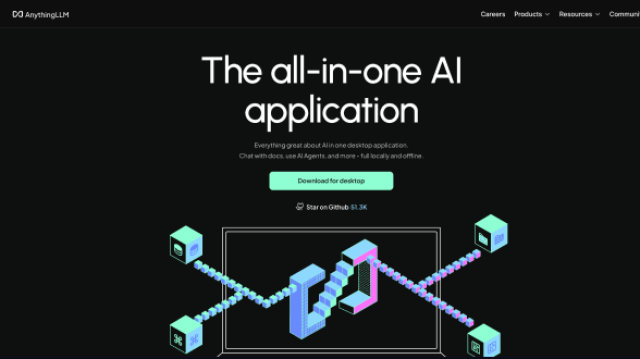
















 10万+
10万+

 被折叠的 条评论
为什么被折叠?
被折叠的 条评论
为什么被折叠?








